AdventureWorks Veritabanının İndirilmesi ve Eklenmesi
Google'a AdventureWorks yazdığımızda karşımıza AdventureWorks sample databases sayfası gelecektir. AdventureWorks veritabanı eğitimler için oldukça popüler ve ücretsiz bir veritabanıdır. Gerçek verilere dayanmaktadır ve çalışmalarımız için en uygun veri setlerini içermektedir.
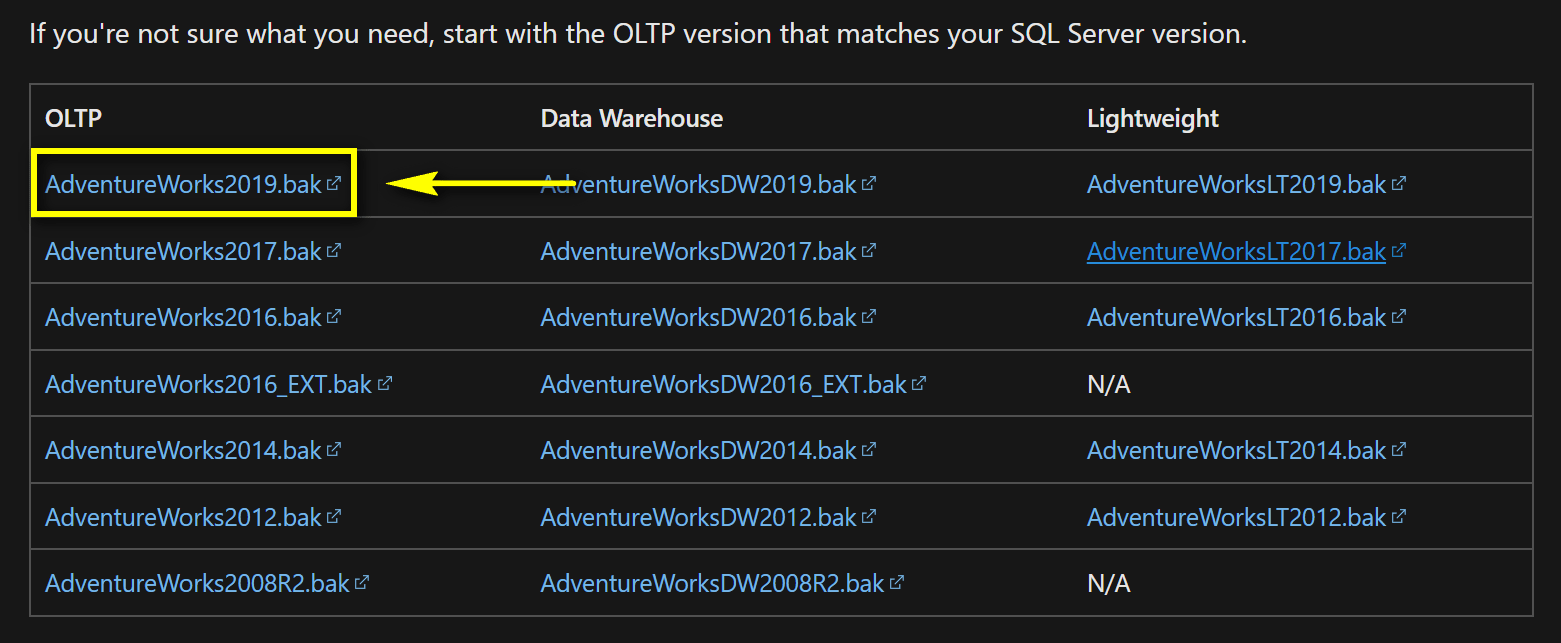
Öncelikle açılan sayfadan AdventureWorks2019.bak adlı dosyaya tıklayabilir ve masaüstüne indirebilirsiniz.
Ya da kısaca bu link'e tıklayabilir ve indirebilirsiniz.
207 MB boyutundaki veritabanı GitHub adresinden masaüstüne inecektir.
bak, backup (yedek) kelimesinin kısaltmasıdır. Yani kullanacağımız veritabanı AdventureWorks veritabanının yedek veritabanı olacaktır.
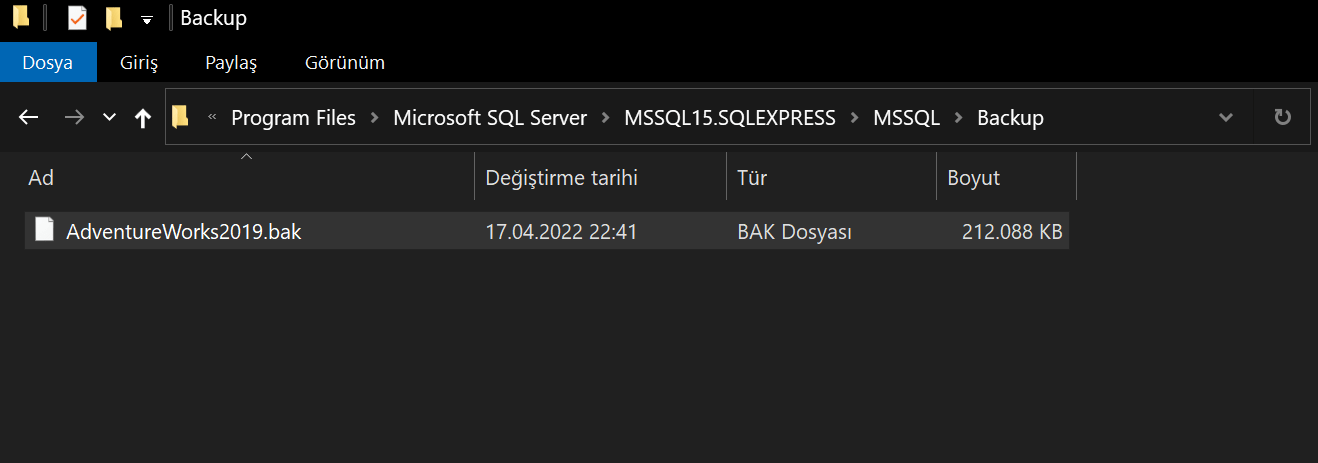
İndirdiğimiz veritabanını bilgisayarımızda
C:\Program Files\Microsoft SQL Server\MSSQL15.SQLEXPRESS\MSSQL\Backup
adresinin içine yapıştıralım.
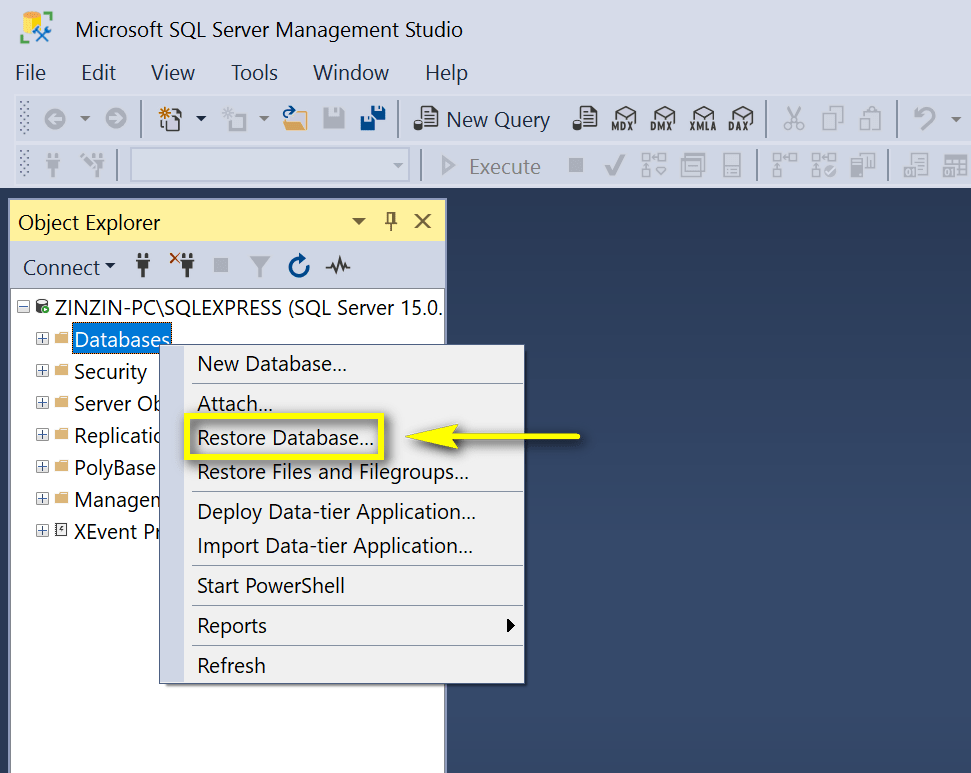
Microsoft SQL Server Management Studio'yu çalıştıralım ve Connect ile bağlanalım. Object Explorer alanında Databases'a sağ tıklayalım ve Restore Database...'i seçelim.
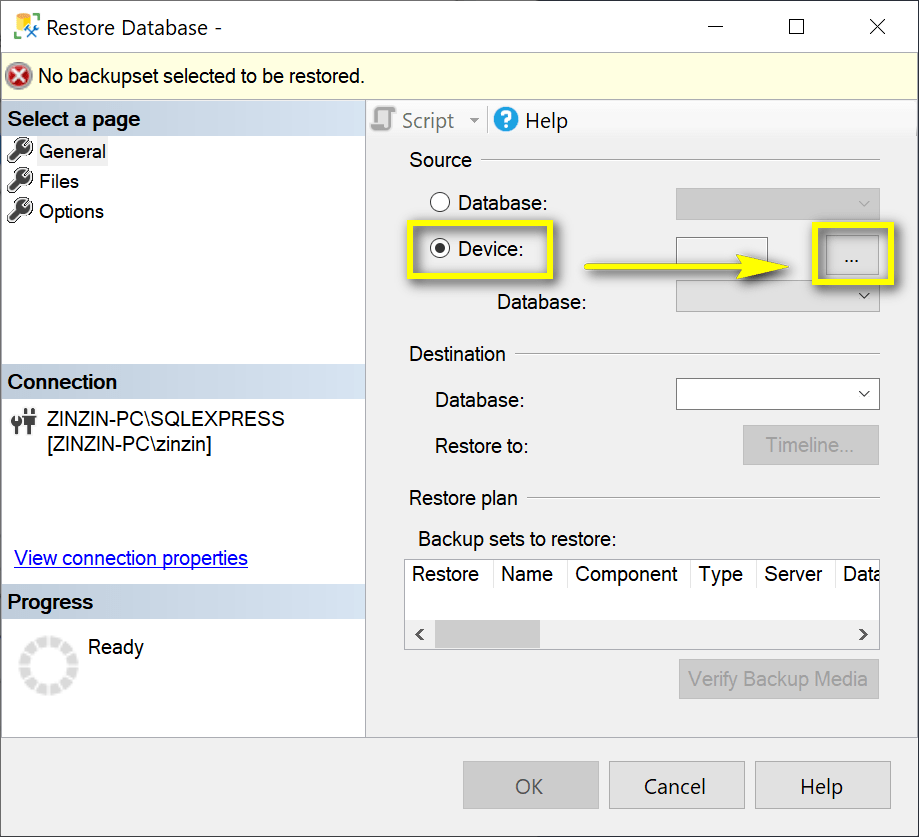
Açılan sayfadan Device'ı seçelim ve ardından ... (üç noktaya) tıklayalım.
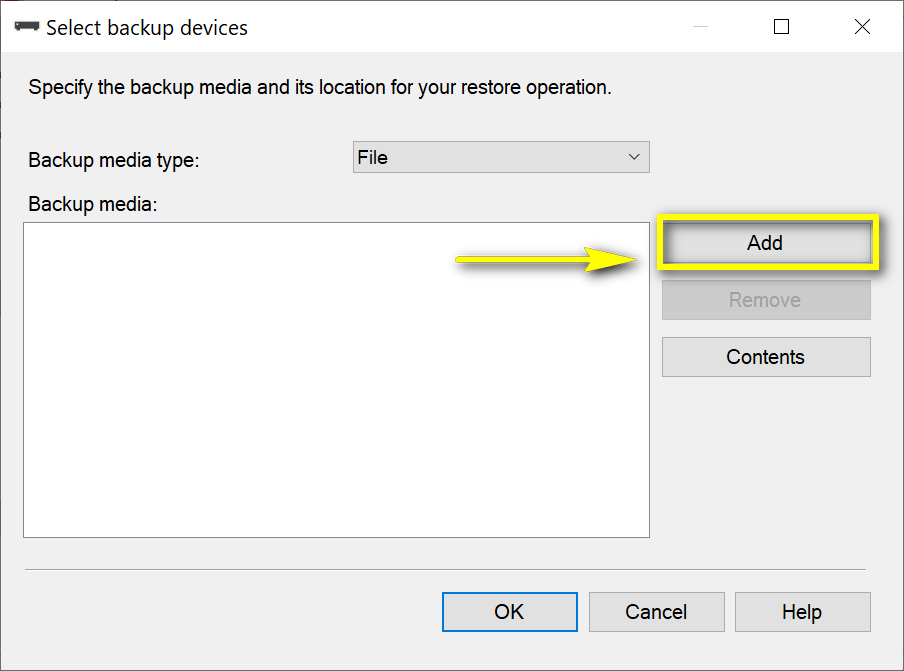
Açılan pencerede Add'i seçelim.
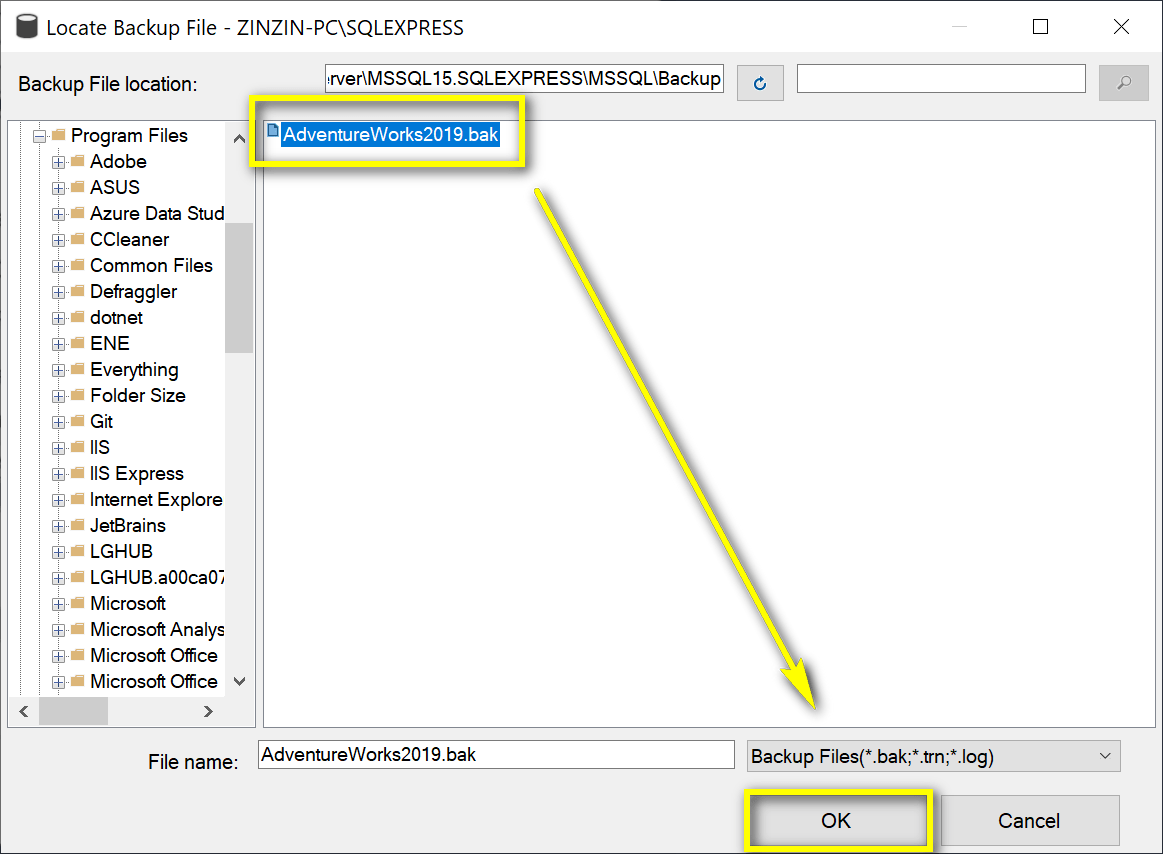
Son olarak AdventureWorks2019.bak veritabanı dosyasını seçelim ve OK'a tıklayalım.
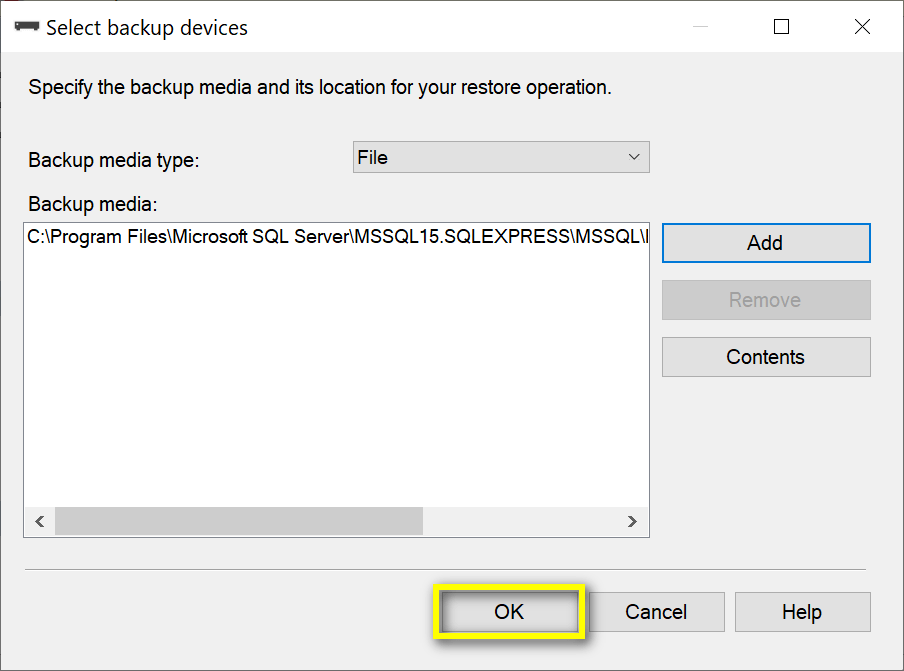
Tekrar OK'a tıklayalım.
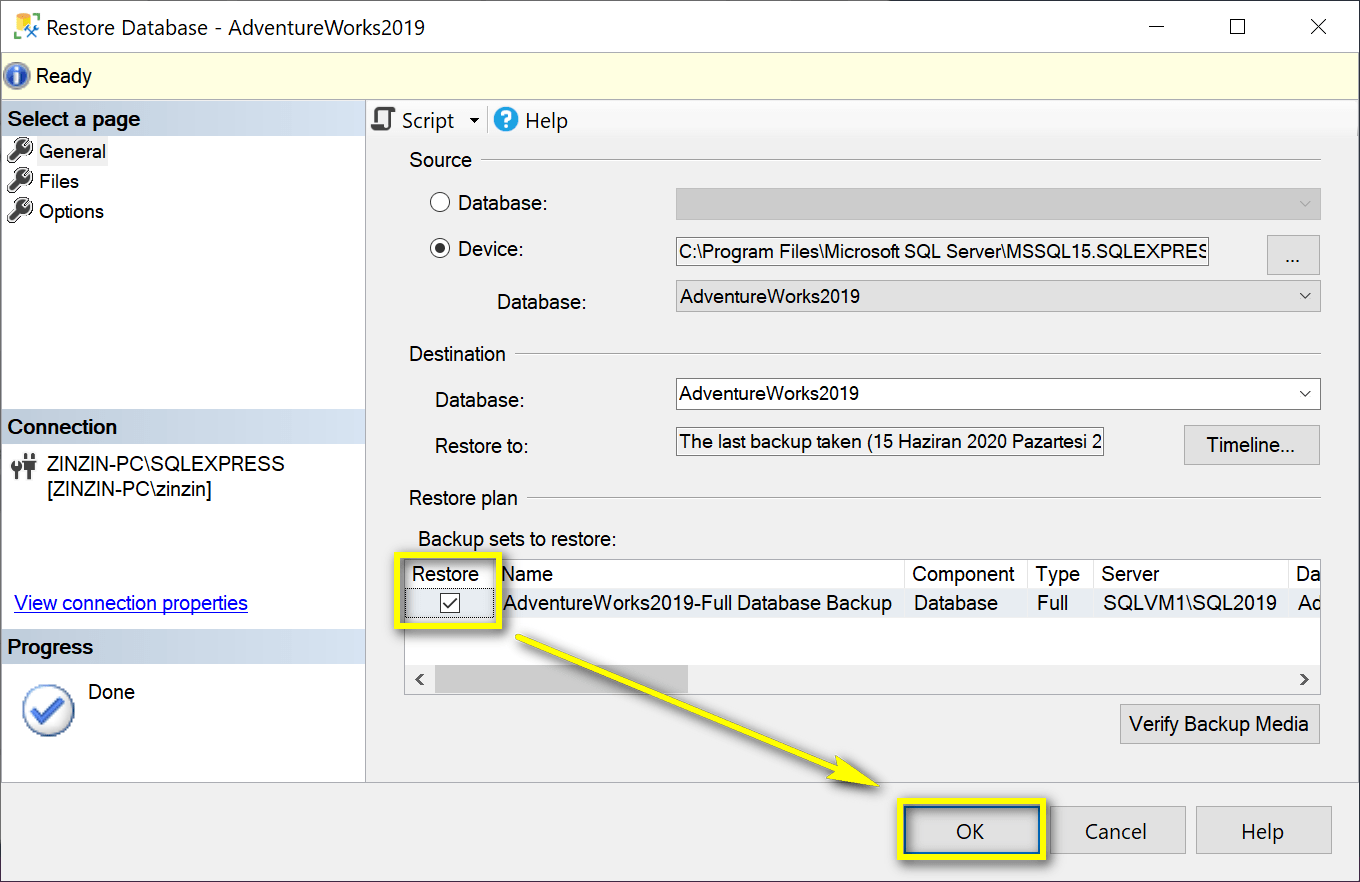
Restore kutucuğu seçili iken bir kez daha OK'a tıklayalım.
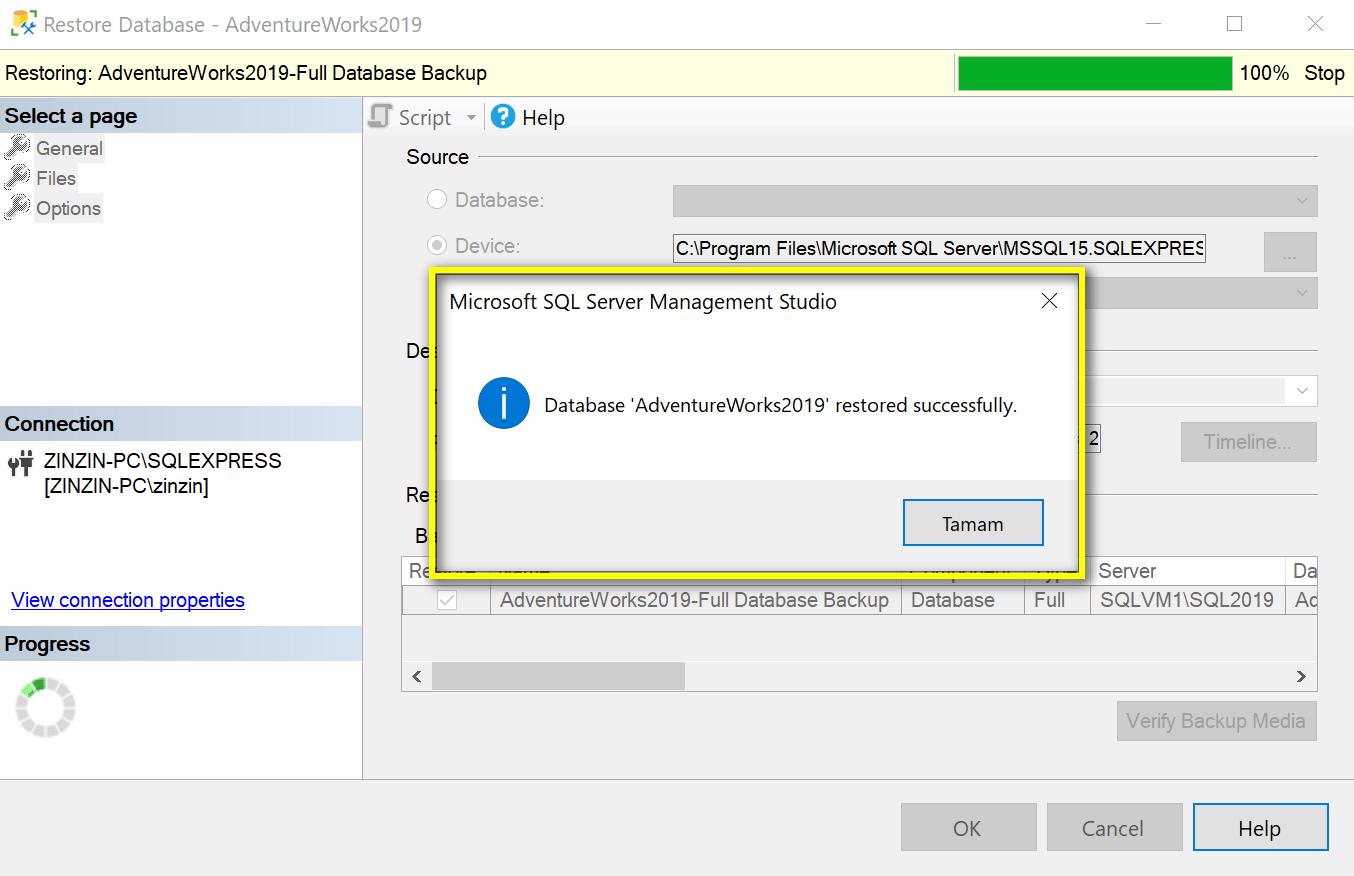
Veritabanı yedeğinin başarılı bir şekilde yeniden kurulduğuna dair yukarıdaki gibi bir bildirim alacağız.
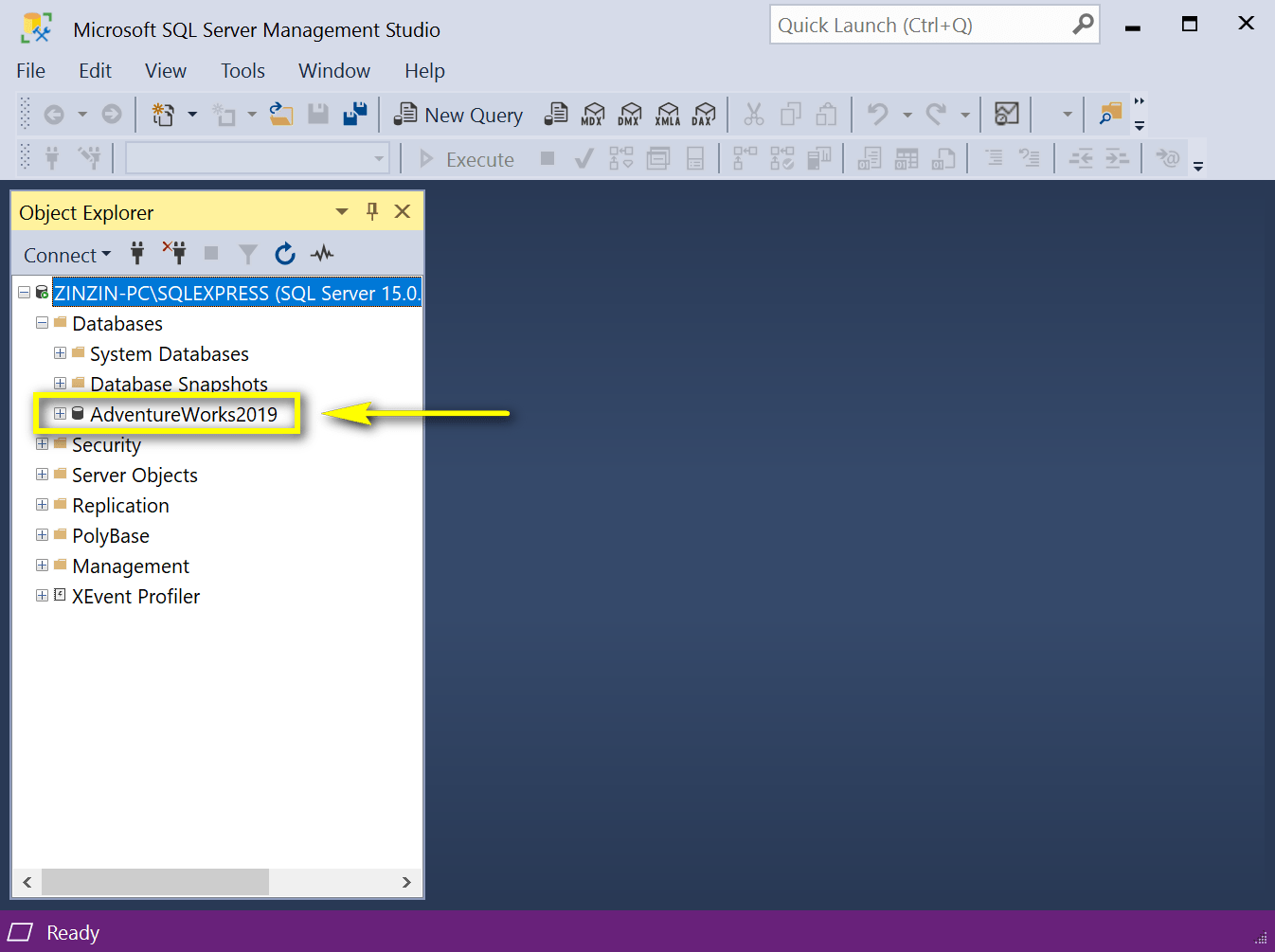
Artık AdventureWorks2019 veritabanını Databases klasörünün altında görebiliriz.
Bundan sonraki derslerimizin tümünde AdventureWorks veritabanını kullanacağız.